Connetti/controlla i computer tramite rete con KontrolPack

Controlla facilmente i computer della tua rete con KontrolPack. Collega e gestisci computer con sistemi operativi diversi senza sforzo.
GitKraken è un robusto client Git che può aiutarti a prendere il controllo del tuo codice di programmazione. In questa guida, esamineremo come installarlo su sistemi Linux.
Nota: oltre a Linux, il client GitKraken Git supporta anche Mac OS e Windows. Per maggiori informazioni, vai qui .
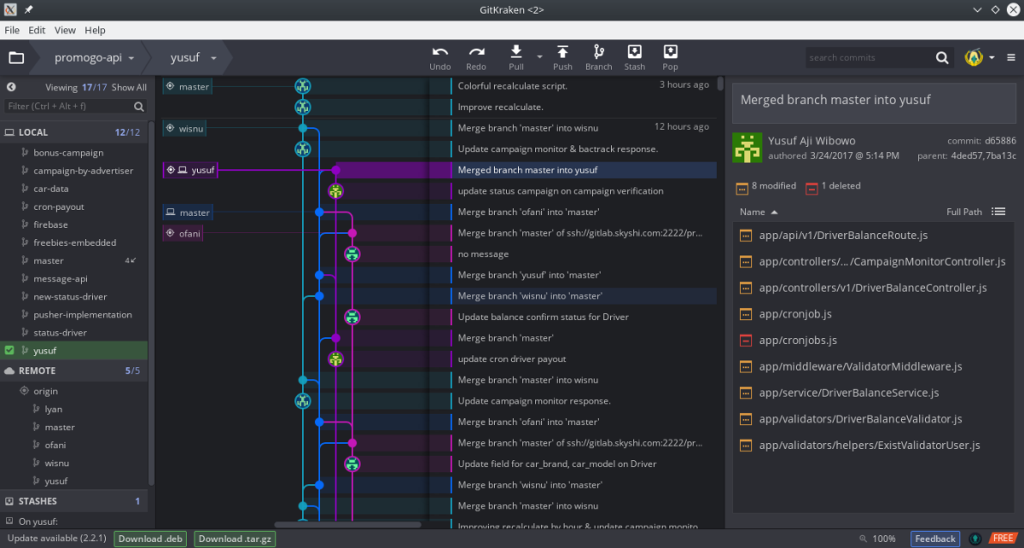
Il client GitKraken Git è disponibile per tutti gli utenti Ubuntu Linux, versione 16.04 e successive, tramite un pacchetto DEB scaricabile . Se stai usando Ubuntu e vuoi far funzionare il client, inizia aprendo una finestra di terminale sul desktop. Puoi aprire un terminale premendo Ctrl + Alt + T o Ctrl + Maiusc + T sulla tastiera.
Una volta aperta la finestra del terminale, usa il comando wget per scaricare l'ultima versione DEB di GitKraken. In alternativa, se preferisci, vai a questo link qui e scarica l'ultima versione in questo modo.
wget https://release.gitkraken.com/linux/gitkraken-amd64.deb -O ~/Downloads/gitkraken-amd64.deb
Dopo aver scaricato il file del pacchetto DEB, utilizzare il comando CD per spostarsi nella directory "Download" in cui si trova il file del pacchetto.
cd ~/Download
All'interno della cartella "Download", l'installazione di GitKraken può iniziare su Ubuntu. Usando il gestore di pacchetti Apt , imposta il pacchetto DEB sul tuo sistema.
sudo apt install ./gitkraken-amd64.deb -y
Il client GitKraken Git è supportato dalle versioni Debian 9.0, 10.0 e successive. Se stai cercando di far funzionare l'app sul tuo sistema, inizia avviando una finestra di terminale. Per avviare un terminale, premi Ctrl + Alt + T o Ctrl + Maiusc + T sulla tastiera.
Quando la finestra del terminale è aperta e pronta, usa il comando wget per scaricare il pacchetto DEB direttamente da Internet. In alternativa, clicca su questo link qui .
wget https://release.gitkraken.com/linux/gitkraken-amd64.deb -O ~/Downloads/gitkraken-amd64.deb
Una volta completato il download, usa il comando CD per spostarti nella directory "Download".
cd ~/Download
Quindi, usa il comando Dpkg per avviare il processo di installazione. Tieni presente che durante questa installazione, potresti notare degli errori che compaiono sullo schermo. Questi sono errori di dipendenza e possono essere risolti seguendo questa guida .
sudo dpkg -i gitkraken-amd64.deb
Arch Linux non gode del supporto ufficiale come altre distribuzioni Linux. Tuttavia, non importa, poiché la comunità di Arch ha un pacchetto AUR che lo fa funzionare comunque. Per installarlo sul tuo sistema, inizia avviando un terminale e usa il comando Pacman per impostare i pacchetti "Git" e "Base-devel".
sudo pacman -S git base-devel
Con i due pacchetti impostati sul tuo PC Linux, usa il comando git clone per scaricare l' helper Trizen AUR .
git clone https://aur.archlinux.org/trizen.git
Configura l'app Trizen con il comando makepkg .
cd trizen
makepkg -sri
Infine, usa il comando trizen per configurare l'ultima versione di GitKraken.
trizen -S gitkraken
Fedora Linux ha un file di pacchetto RPM disponibile per coloro che desiderano configurare GitKraken. Per installare l'app, apri una finestra di terminale premendo Ctrl + Alt + T o Ctrl + Maiusc + T sulla tastiera. Successivamente, usa il comando wget per scaricare il file. Oppure scaricalo qui .
wget https://release.gitkraken.com/linux/gitkraken-amd64.rpm -O ~/Downloads/gitkraken-amd64.rpm
Usando il comando CD , sposta la finestra del terminale nella directory "Download".
cd ~/Download
Infine, installa GitKraken su Fedora Linux con il comando dnf .
sudo dnf install gitkraken-amd64.rpm
Grazie al file del pacchetto RPM disponibile sul sito Web di GitKraken, puoi far funzionare l'app su qualsiasi distribuzione Linux OpenSUSE. Per avviare l'installazione, avvia una finestra di terminale premendo Ctrl + Alt + T o Ctrl + Maiusc + T sulla tastiera.
Quando la finestra del terminale è aperta, usa il comando wget per prendere l'ultimo pacchetto RPM. In alternativa, scaricalo qui .
wget https://release.gitkraken.com/linux/gitkraken-amd64.rpm -O ~/Downloads/gitkraken-amd64.rpm
Dopo aver scaricato il pacchetto RPM, spostati nella directory "Download" con il comando CD .
cd ~/Download
Infine, installa il pacchetto RPM per far funzionare GitKraken.
sudo zypper install gitkraken-amd64.rpm
Se stai utilizzando un sistema operativo Linux meno conosciuto, puoi comunque utilizzare GitKraken scaricando l'archivio GZip. Per scaricarlo, apri una finestra di terminale e usa il comando wget di seguito.
wget https://release.gitkraken.com/linux/gitkraken-amd64.tar.gz -O ~/Downloads/gitkraken-amd64.tar.gz
Una volta scaricato il file GZip, usa il comando CD per spostarti nella directory "Download".
cd ~/Download
All'interno della cartella "Download", utilizzare il comando tar per estrarre il contenuto dell'archivio.
tar xvf gitkraken-amd64.tar.gz
Infine, esegui l'app con:
cd gitkraken ./gitkraken
Esiste una versione Snap di GitKraken ed è uno dei modi più semplici per far funzionare l'app su Linux. Per avviare l'installazione, è necessario che il runtime di Snapd sia configurato sul computer. Per configurare Snapd, segui questa guida qui .
Quando hai finito di configurare il runtime Snapd, usa il comando snap install di seguito per installare GitKraken.
sudo snap install gitkraken
Controlla facilmente i computer della tua rete con KontrolPack. Collega e gestisci computer con sistemi operativi diversi senza sforzo.
Vuoi eseguire automaticamente alcune attività ripetute? Invece di dover cliccare manualmente più volte su un pulsante, non sarebbe meglio se un'applicazione...
iDownloade è uno strumento multipiattaforma che consente agli utenti di scaricare contenuti senza DRM dal servizio iPlayer della BBC. Può scaricare video in formato .mov.
Abbiamo trattato le funzionalità di Outlook 2010 in modo molto dettagliato, ma poiché non verrà rilasciato prima di giugno 2010, è tempo di dare un'occhiata a Thunderbird 3.
Ogni tanto tutti abbiamo bisogno di una pausa, se cercate un gioco interessante, provate Flight Gear. È un gioco open source multipiattaforma gratuito.
MP3 Diags è lo strumento definitivo per risolvere i problemi nella tua collezione audio musicale. Può taggare correttamente i tuoi file mp3, aggiungere copertine di album mancanti e correggere VBR.
Proprio come Google Wave, Google Voice ha generato un certo fermento in tutto il mondo. Google mira a cambiare il nostro modo di comunicare e poiché sta diventando
Esistono molti strumenti che consentono agli utenti di Flickr di scaricare le proprie foto in alta qualità, ma esiste un modo per scaricare i Preferiti di Flickr? Di recente siamo arrivati
Cos'è il campionamento? Secondo Wikipedia, "È l'atto di prendere una porzione, o campione, di una registrazione sonora e riutilizzarla come strumento o
Google Sites è un servizio di Google che consente agli utenti di ospitare un sito web sul server di Google. Ma c'è un problema: non è integrata alcuna opzione per il backup.



![Scarica FlightGear Flight Simulator gratuitamente [Divertiti] Scarica FlightGear Flight Simulator gratuitamente [Divertiti]](https://tips.webtech360.com/resources8/r252/image-7634-0829093738400.jpg)




